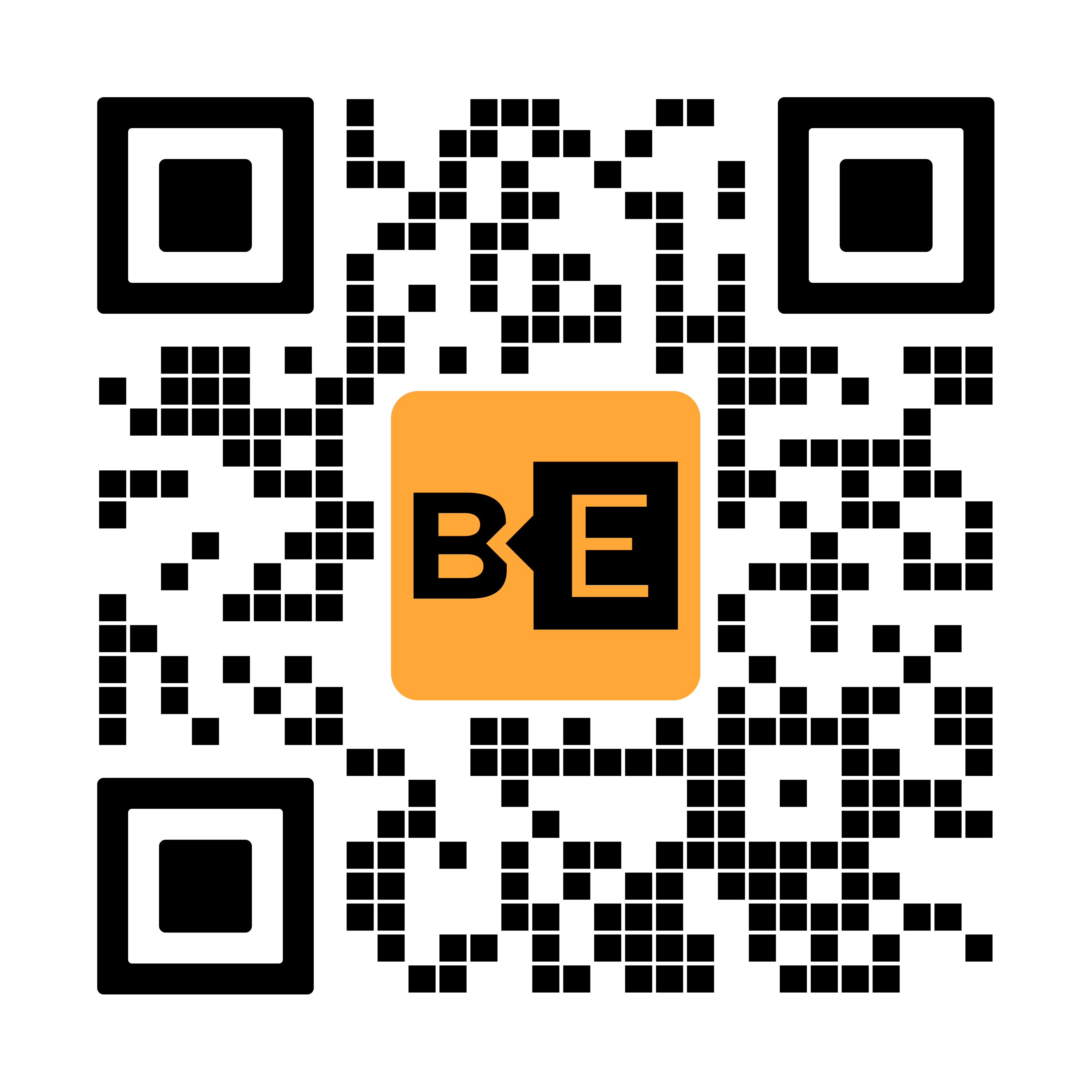Decentraland Tutorial
In diesem Decentraland Tutorial erklären wir dir Schritt für Schritt, wie du mit dem Metaverse loslegen kannst.
Du bist hier in unserem Decentraland Tutorial. Für eine Begriffserklärung und allgemeine Einführung schau in unseren Decentraland-Basics vorbei.
Decentraland Tutorial: Schritt-für-Schritt-Anleitung
Um ins Decentraland zu kommen, sind nur wenige Schritte nötig:
– Metamask installieren
– Anmelden
– Loslegen
Wenn du dich im Decentraland erst einmal umsehen möchtest, kannst du dich auch einfach als Gast einloggen. Dann kannst du die ersten beiden Schritte überspringen.
Schritt 1: Metamask installieren
Um Metamask zu installieren, rufst du einfach die Homepage von Metamask auf. Dort klickst du auf „Download“ und wählst entweder die Browser-Version oder die App.
Danach kannst du auch schon deine Wallet erstellen lassen, indem du auf die blaue Schaltfläche klickst. Danach wird Metamask dich bitten, deine Nutzungsdaten sammeln und auswerten zu dürfen. Zustimmen musst du hier allerdings nicht.
Dann solltest du dir noch ein Passwort für deine Wallet überlegen und eingeben. Dann ist es auch schon geschafft: Du hast jetzt eine Metamask-Wallet! Außerdem bekommst du noch eine 24 Wort starke Seedphrase. Es ist wichtig, dass du sie an einem sicheren Ort aufbewahrst. Falls du mal dein Passwort vergisst oder dich von einem anderen Gerät anmeldest, kannst du deine Wallet mit Hilfe dieser Seedphrase zu jeder Zeit und überall wieder herstellen. Solltest du sie jedoch verlieren, kann dir niemand helfen!
Schritt 2: Account anlegen
Nachdem du Metamask installiert hast, besuchst du offizielle Homepage von Decentraland und klickst auf „Get started“. Nun sollte sich Metamask automatisch öffnen und dich darum bitten, eine Blockchain-Nachricht zu signieren. Klicke dafür auf „Unterschreiben“. Das ist nötig, um deine Anmeldung auf der Blockchain festzuhalten.
Danach leitet dich Decentraland in dein Dashboard weiter. Hier kannst du nach Belieben einen Avatar erstellen. Du hast die Möglichkeit, Körper, Kopf, Oberteil, Schuhe, Accesoires und Collectibles auszuwählen. Hast du darauf keine Lust, kannst du auch einfach auf „Randomize“ und den Würfel mit den Fragezeichen klicken. Dann erstellt dir Decentraland automatisch einen Avatar.
Schritt 3: Loslegen
Hast du deinen Decentraland-Avatar erfolgreich erstellt, wirst du automatisch in der Genesis Plaza plaziert. Das ist die Decentraland-Lobby.
Nun kannst du deinen Avatar mit den Buchstaben W (nach vorne), A (nach links), S (nach hinten), D (nach rechts) steuern. Mit deiner Maus kannst du den Blickwinkel verändern und mit der Leertaste kannst du deinen Avatar hüpfen lassen. Wenn du nun über die Planke in der Mitte des Raumes springst, tauchst du ins Metaverse Decentraland ein. Viel Spaß!
FAQs – Wir beantworten die häufigsten Fragen zum Mana Tutorial
Der Weg ist einfach: Du musst nur die Homepage aufrufen, dich mit deiner Wallet verbinden und dann einen Avatar erstellen. Schon kannst du ins Decentraland springen!
Nein, in diesem Metaverse ist kein Identitäsnachweis nötig. Es genügt eine Browser-Wallet, um dich anzumelden.